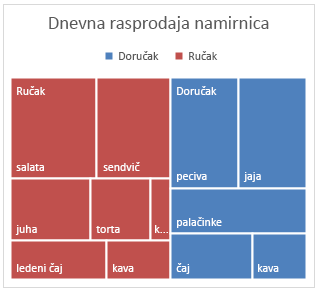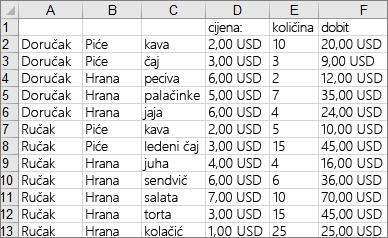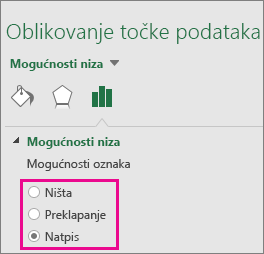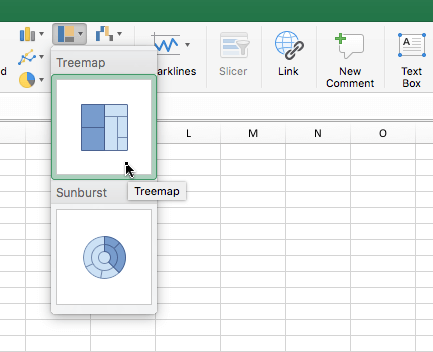Hijerarhijski ugniježđeni grafikon omogućuje hijerarhijski prikaz podataka i olakšava prepoznavanje uzoraka, kao što su artikli koji su najbolji prodavači u trgovini. Grane stabla predstavljene su pravokutnicima, a svaka podogranka prikazana je kao manji pravokutnik. Grafikon karte u obliku stabla prikazuje kategorije po bojama i blizini i može jednostavno prikazati mnogo podataka, što bi bilo teško na drugim vrstama grafikona.
Hijerarhijski ugniježđeni grafikoni korisni su za usporedbu proporcija unutar hijerarhije, no nisu korisni za prikaz hijerarhijskih razina između najvećih kategorija i svake točke podataka. Koncentrični grafikon mnogo je bolji vizualni grafikon za to.
Stvaranje hijerarhijski ugniježđenog grafikona
-
Odaberite podatke.
-
Idite na karticu Umetanje > umetanje hijerarhijske >hijerarhijske karte.
Pomoću preporučenih grafikona možete stvoriti i hijerarhijski ugniježđeni grafikon tako da odaberete Umetanje >preporučeni grafikoni > sve grafikone.
Savjet: Pomoću kartica Dizajngrafikona i Oblikovanje prilagodite izgled grafikona. Ako vam se te kartice ne prikazuju, kliknite bilo gdje na grafikonu Karte stabla da biste aktivirali te kartice.
Promjena prikaza natpisa
Excel automatski koristi neku drugu boju za svaku od gornje razine ili nadređene kategorije. Izgled natpisa nad podacima možete koristiti i za razlikovanje kategorije.
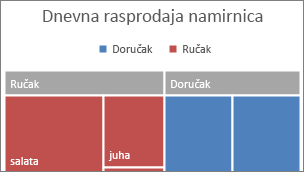
-
Desnom tipkom miša kliknite neki od pravokutnika na grafikonu, a zatim Oblikovanje nizova podataka.
-
U odjeljku Mogućnosti nizova > Mogućnosti natpisa odaberite željenu mogućnost prikaza.
Stvaranje hijerarhijski ugniježđenog grafikona
-
Odaberite podatke.
-
Na vrpci kliknite karticu Umetanje , a zatim kliknite
Napomena: Pomoću kartica Dizajngrafikona i Oblikovanje prilagodite izgled grafikona. Ako vam se te kartice ne prikazuju, kliknite bilo gdje na grafikonu Karte stabla da biste aktivirali te kartice.
Je li vam potrebna dodatna pomoć?
Uvijek možete postaviti pitanje stručnjaku u tehničkoj zajednici za Excel ili zatražiti podršku u zajednicama.
Dodatne informacije
Stvaranje grafikona u obliku vodopada